Guía de rendimiento de Just Cause 4 (JC4), retraso de fps, corrección de tartamudeo
Just Cause 4 (JC4), retraso de fps, corrección de tartamudeo: Just Cause 4 es un juego de acción y aventura en tercera persona desarrollado por Avalanche Studios. El juego se desarrolla en un entorno de mundo abierto donde los jugadores juegan como Rico Rodríguez. Es el cuarto juego de la serie Just Cause y la secuela de Just Cause 3 de 2015.
El juego se desarrolla en un lugar llamado Solís. Rico Rodriguez toma el Gabriella Morales, un personaje recién presentado y su ejército privado conocido como La mano negra. Cuando Rico muestra evidencia de que su difunto padre era parte de La Mano Negra, decide visitar a Solís, la patria de la Mano Negra, en busca de respuestas.
Características clave
- Paracaidismo, salto base y buceo libre sin límites
- Condiciones climáticas extremas que incluyen tornados
- Experiencia mundial totalmente abierta. Selvas tropicales, desiertos y picos nevados
- Gran variedad de vehículos, incluidos aviones militares, helicópteros, autos deportivos y vehículos de construcción.
- Diferentes métodos y formas de destrucción.

Aunque Just Cause 4 está bien optimizado, la serie siempre ha estado en el lado más pesado. Algunos jugadores han estado informando últimamente que están presenciando tartamudeos aquí y allá en la versión para PC del juego y, como resultado, su experiencia se ve afectada en general. Los jugadores también han sido testigos de retrasos y caídas de fps. No es tan malo como Just Cause 3, pero a veces puede ser molesto. Así es como puedes arregle cualquier tipo de retraso, tartamudeo o caídas de fps en Just Cause 4 para PC:
Guía de rendimiento de Just Cause 4 (JC4), retraso de fps, corrección de tartamudeo

Paso 1: Requisitos mínimos del sistema del juego
Asegúrese de verificar si su sistema cumple con los requisitos mínimos del sistema que se requieren para ejecutar este juego o no. Aquí están los requisitos del sistema para Just Cause 4:
Mínimo:
-
- OS: Windows 7 SP1 con Actualización de plataforma para Windows 7 (solo versiones de 64 bits)
- Procesador: Intel Core i5-2400 @ 3.1 GHz | AMD FX-6300 @ 3.5 GHz o mejor
- Memoria: 8 GB de RAM
- Gráficos: NVIDIA GeForce GTX 760 (2 GB de VRAM o superior) | AMD R9 270 (2GB VRAM o mejor)
- DirectX: Versión 11
- Almacenamiento: 59 GB de espacio disponible
Recomendado:
-
- OS: Windows 10 (solo versiones de 64 bits)
- Procesador: Intel Core i7-4770 @ 3.4 GHz | AMD Ryzen 5 1600 @ 3.2 GHz o equivalente
- Memoria: 16 GB de RAM
- Gráficos: NVIDIA GeForce GTX 1070 (6 GB de VRAM o superior) | AMD Vega 56 (6 GB de VRAM o mejor)
- DirectX: Versión 11
- Almacenamiento: 59 GB de espacio disponible
Paso 2: controladores gráficos actualizados
Descargue los controladores gráficos más recientes y exclusivos. Los controladores obsoletos pueden ser la razón de la pérdida de rendimiento en ocasiones. Tanto Nvidia como AMD ya han lanzado sus últimos controladores optimizados para Just Cause 4. Aquí están los enlaces a los últimos controladores para tarjetas gráficas AMD y Nvidia:
- Drivers Nvidia
- Controladores AMD
Paso 3: la mejor configuración de gráficos para un rendimiento óptimo
Vaya a Opción> Gráficos
- Conjunto Calidad sombra a Bajo
- Giro V-Sync desactivado
- Conjunto Anti-aliasing a FXAA. Convertirlo Apagado Si el juego es borroso.
- Conjunto Factor LOD a Medio
- Giro Desenfoque de movimiento
- Giro Reflexiones de espacio de pantalla Apagado
- Conjunto Calidad de textura a Medio
- Conjunto Nivel anisotrópico a 8x
Esta configuración de gráficos te permitiría disfrutar del juego a cuadros decentes por segundo sin comprometer mucho el nivel de calidad visual.
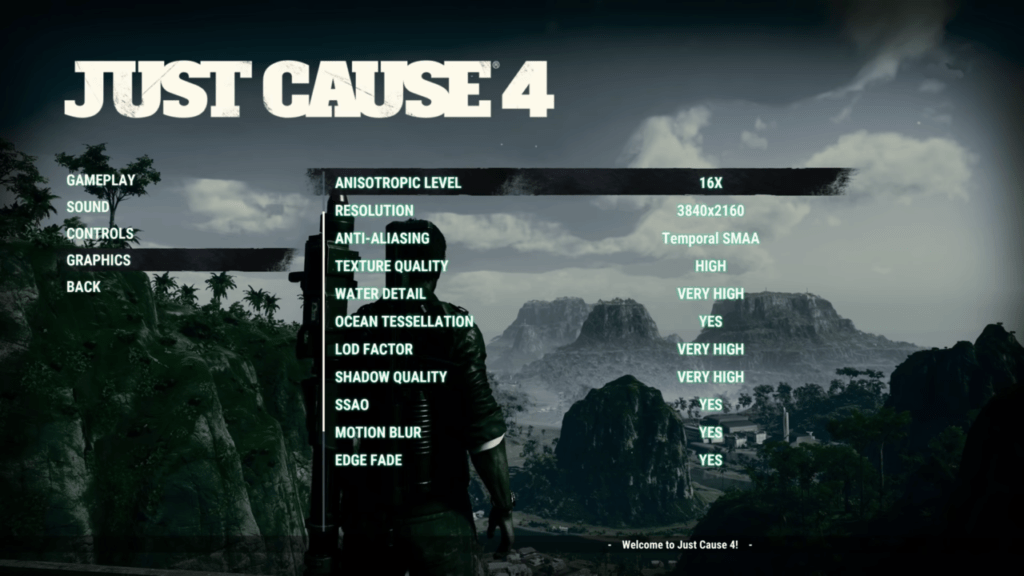
Paso 4: Ajustar el panel de control de Nvidia
(Nota: este paso es solo para usuarios de Nvidia)
- Abierto Panel de control de Nvidia
- Haga clic en Administra la configuración 3D > Configuraciones del programa > y ubicar el JC4.exe desde la carpeta de instalación.
- Conjunto Administración de energía a Prefiere el máximo rendimiento
- Conjunto Filtrado de texturas a Actuación
- Habilitar Optimización roscado
- Conjunto Máximo pre-renderizado Marcos a 1
- Conjunto Tecnología de monitor a G-Snyc (Solo si tiene un monitor Nvidia G-sync)
Paso 5: Administrador de tareas

- comienzo Just Cause 3
- prensa Alt + Tabulador para minimizar el juego
- Abierto Administrador de tareas
- Haga clic en Detalles lengüeta
- Buscar JC4.exe de la lista.
- Haga clic derecho en el proceso y Fijar prioridad a Alto o Tiempo real.
- Haga clic derecho en el proceso nuevamente y haga clic en Establecer afinidad. Ahora Marque CPU 0 solo y desmarque todas las otras CPU. (Funciona mejor con procesadores Intel)
Actualización (métodos actualizados)
Ahora que Epic ha decidido hacer que Just Cause 4 sea completamente gratis en su tienda, decidimos darle una actualización a esta guía de dos años.
Paso 6: Verifique los archivos del juego (para usuarios de Epic Games Launcher)
Verificar los archivos de Just Cause 4 también podría solucionar cualquier tipo de problema de rendimiento que tenga. Aquí está cómo hacerlo:
- Lanzador épico abierto
- Ve a tu biblioteca
- Toma el puntero del mouse en Just Cause 4
- Haga clic en el ícono de Configuración al lado del ícono Iniciar
- Haga clic en Verificar
- Reinicie el iniciador después de que se complete el proceso.
Paso 7: ejecuta Epic Games Launcher con derechos de administrador
Iniciar Epic Launcher con derechos de administrador puede resolver sus problemas. Aquí está cómo hacerlo:
- Ve a la carpeta donde has instalado Epic Games Launcher
- Haga clic derecho en EpicGamesLauncher.exe y seleccione Propiedades
- Vaya a la pestaña Compatibilidad
- Haga clic en Cambiar configuración para todos los usuarios
- En Nivel de privilegio, marque Ejecutar este programa como administrador
- Haga clic en Aplicar
Paso 8: ajuste la configuración del panel de control de AMD (usuarios de Radeon)
Haga clic en Gráficos globales.
- Radeon Anti-Lag : Discapacitado
- Radeon Boost : Discapacitado
- Afilado de imagen : Apagado
- Modo Anti-Aliasing: Usar la configuración de la aplicación
- Método de suavizado : Muestreo múltiple
- Filtrado morfológico : Apagado
- Filtrado Anisotrópico : Discapacitado
- Calidad de filtrado de textura: Actuación
- Optimización de formato de superficie: Habilitado
- Modo de teselación: AMD optimizado
- Espera por Vsync: Apagado
- OpenGL Triple Buffering: Apagado
- Caché de sombreador: AMD optimizado
- Nivel máximo de teselación: Apagado
- Carga de trabajo de GPU: Gráficos
- Radeon Chill: Apagado
- Control de objetivo de velocidad de fotogramas: Discapacitado
